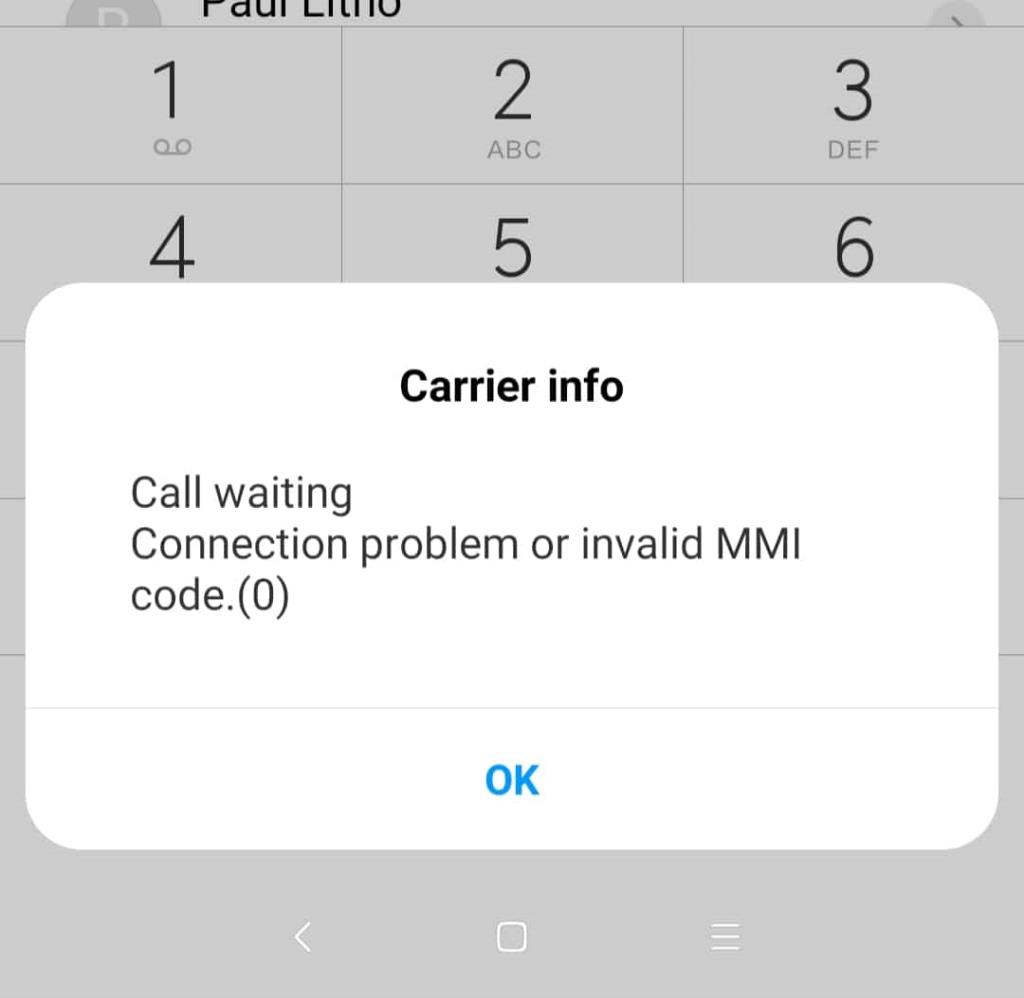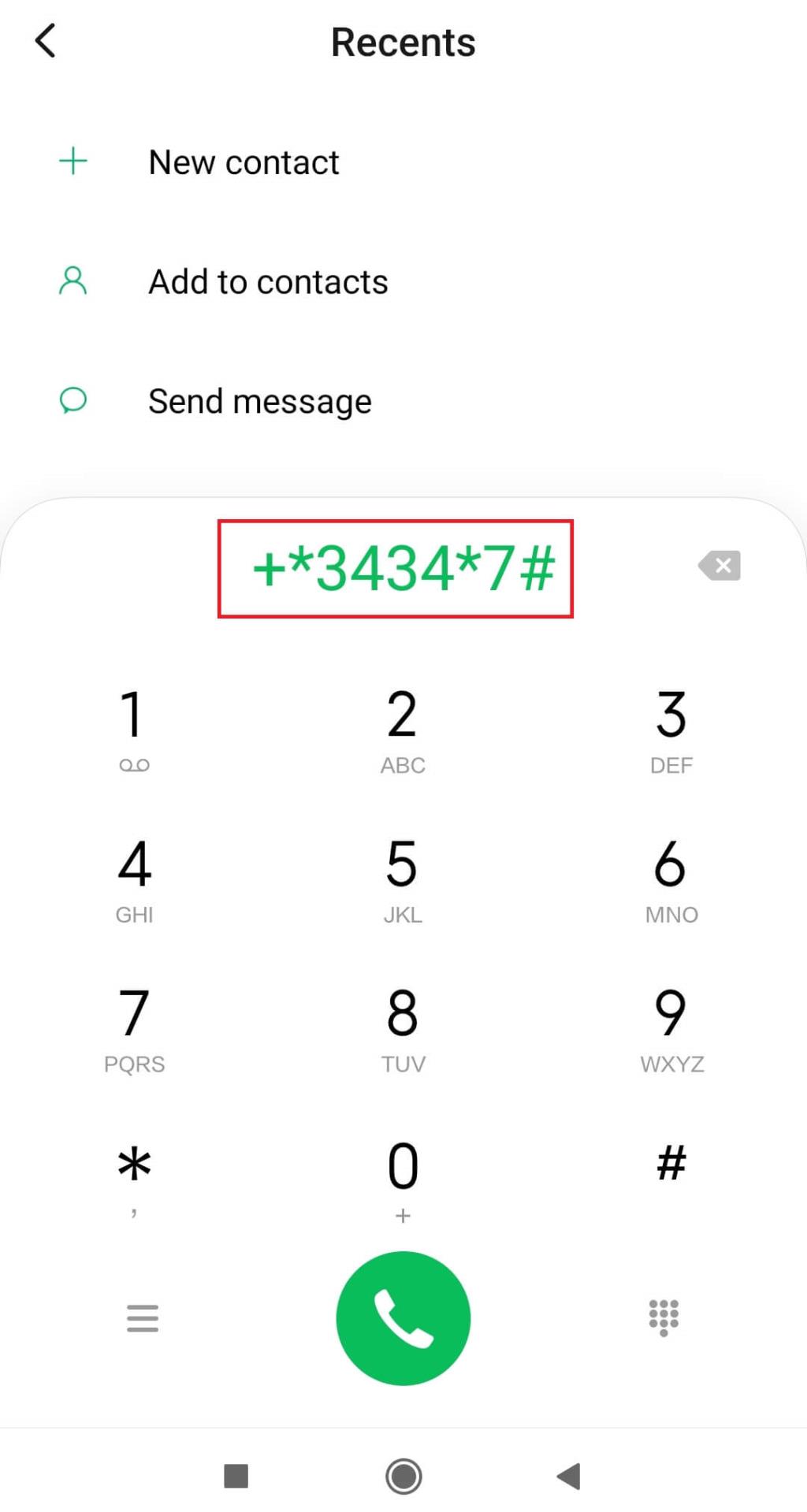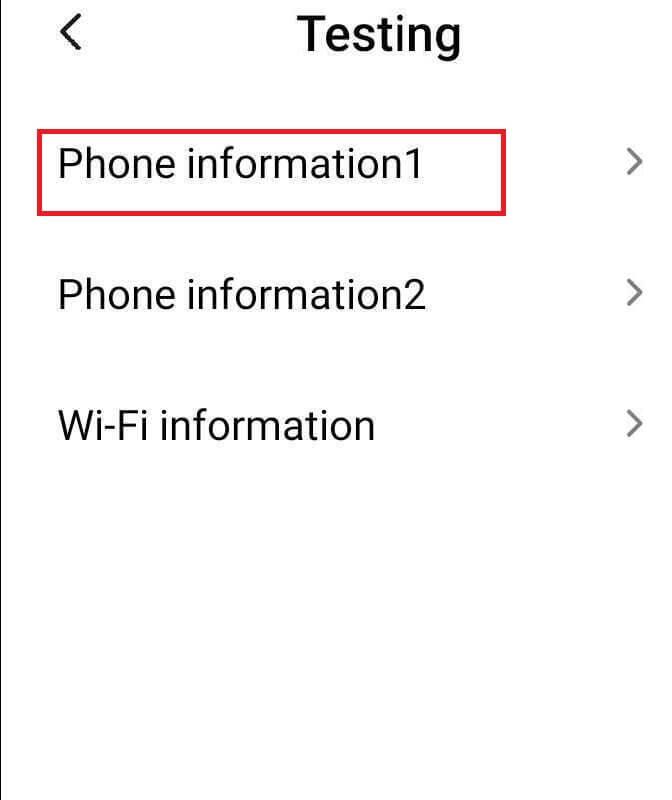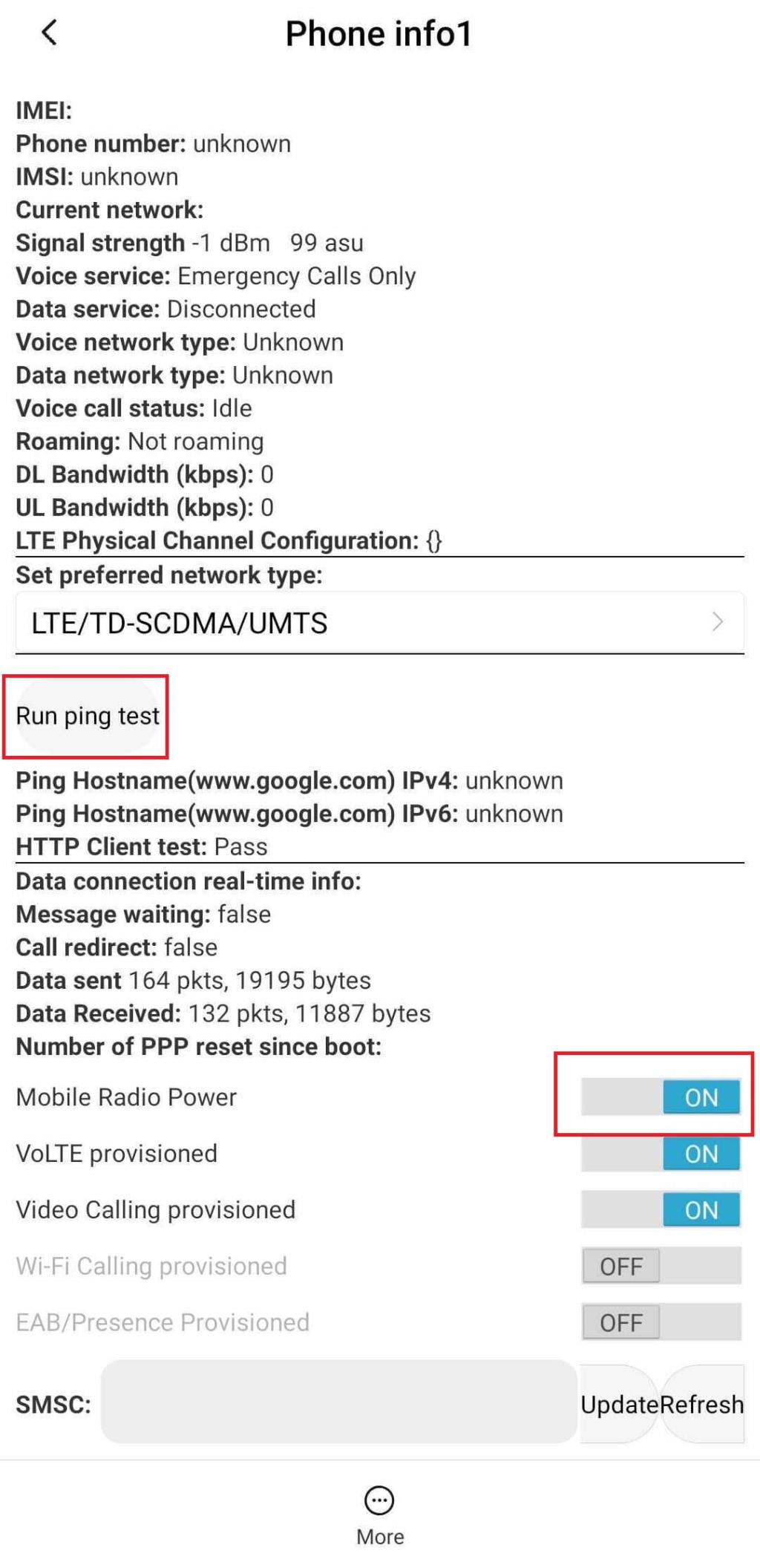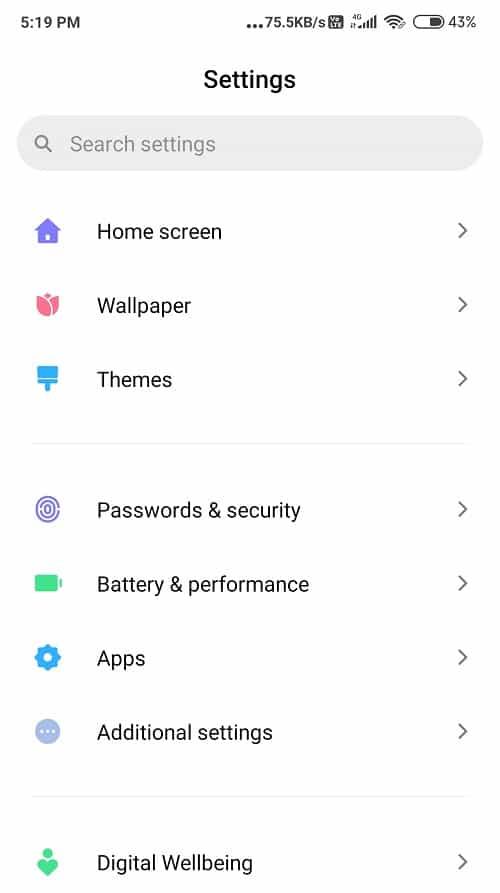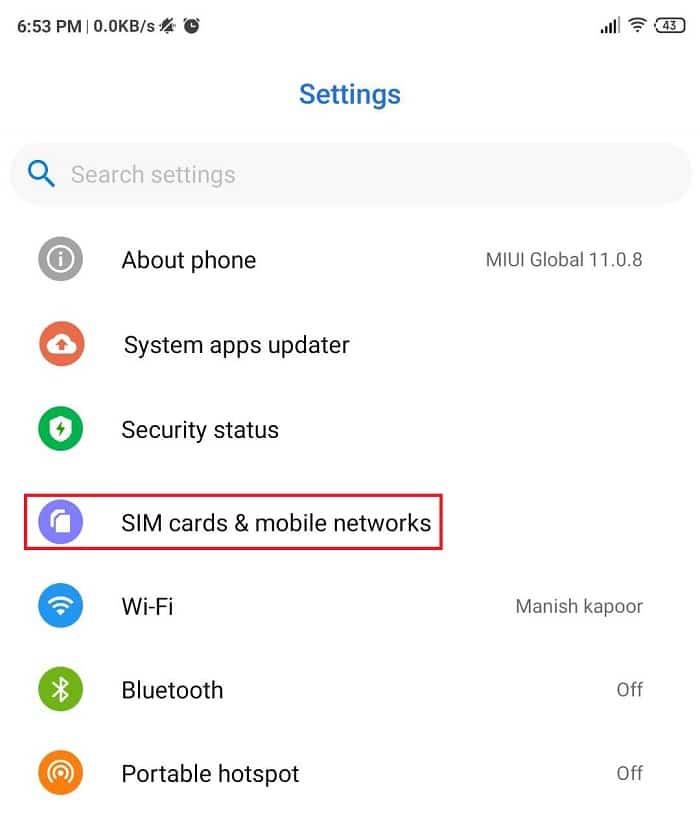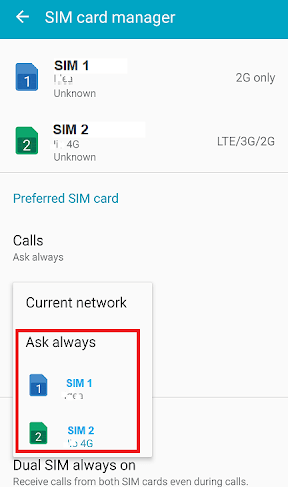Es ist durchaus üblich, dass Android-Benutzer von Zeit zu Zeit auf ein Verbindungsproblem oder den ungültigen MMI-Code auf ihren Geräten stoßen. Dies kann sehr ärgerlich sein, weil es einfach bedeutet, dass Sie keine Textnachrichten senden oder Anrufe tätigen können, bis dieser Fehler behoben ist.
Der MMI-Code, auch Mensch-Maschine-Schnittstellencode genannt , ist eine komplexe Kombination aus Ziffern und alphabetischen Zeichen, die Sie zusammen mit dem * (Sternchen) und # (Hash) auf Ihrem Ziffernblock eingeben, um eine Anfrage an die Anbieter zur Kontostandsabfrage, Aktivierung oder Deaktivierung der Dienste etc.
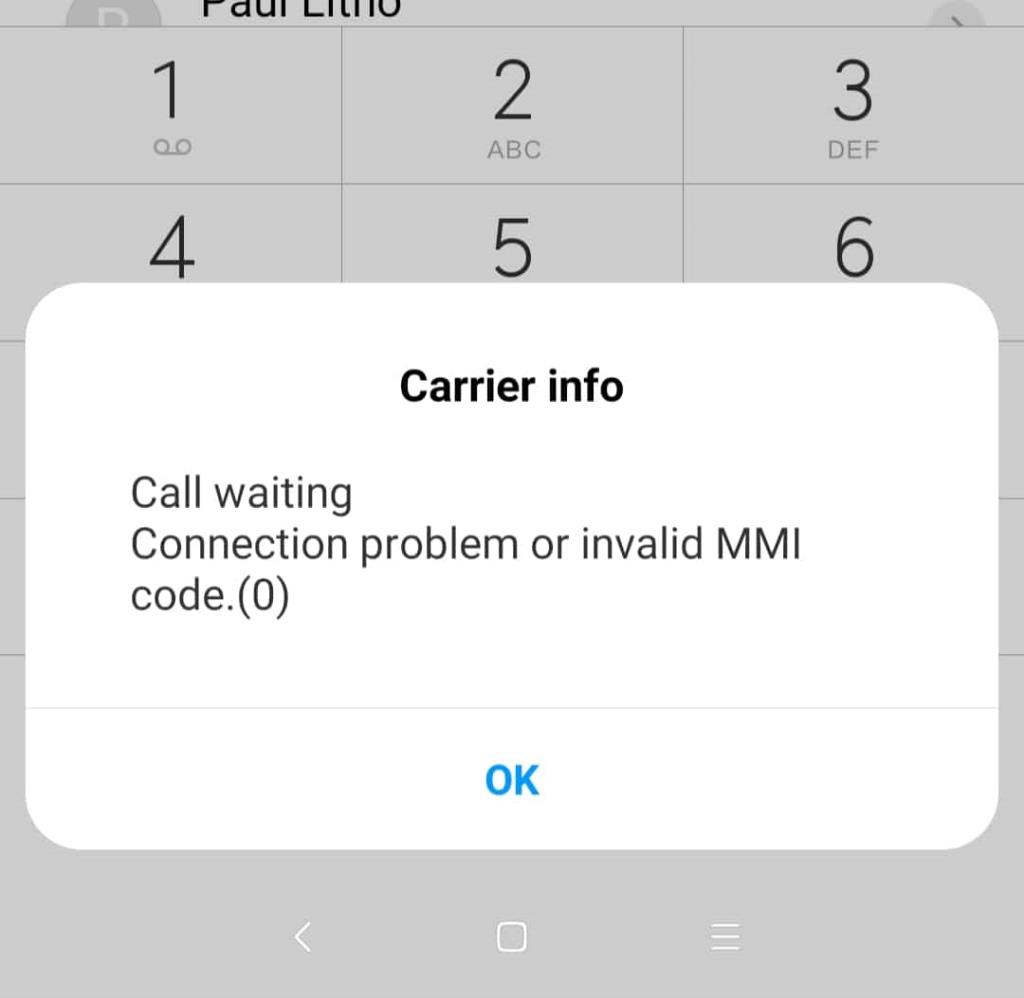
Dieser MMI-Code-Fehler tritt aus vielen Gründen auf, z. B. SIM-Authentifizierungsprobleme, schwache Mobilfunkanbieter, falsche Position der Zeichen usw.
Um dieses Problem zu lösen, haben wir eine Liste mit Möglichkeiten zusammengestellt, um die Verbindungsprobleme oder den ungültigen MMI-Code zu beheben. Also lasst uns anfangen!
Inhalt
Verbindungsproblem oder ungültigen MMI-Code beheben
1. Starten Sie Ihr Gerät neu
Starten Sie einfach Ihr Gerät neu und hoffen Sie auf bessere Ergebnisse. Oftmals löst dieser Trick alle gängigen Probleme. Die Schritte zum Neustarten/Neustarten Ihres Telefons sind wie folgt:
1. Drücken Sie lange auf den Netzschalter . In einigen Fällen müssen Sie möglicherweise die Lautstärketaste + Home-Taste drücken, bis ein Menü angezeigt wird. Für diesen Vorgang ist es nicht erforderlich, Ihr Telefon zu entsperren.
2. Wählen Sie nun die Option Neustart/Neustart aus der Liste und warten Sie, bis Ihr Telefon neu gestartet wird.

Überprüfen Sie, wann der Codefehler immer noch auftritt.
2. Versuchen Sie einen Neustart im abgesicherten Modus
Dieser Schritt schneidet alle Apps von Drittanbietern oder jede externe Software ab, die im Hintergrund läuft und die Funktion Ihres Telefons stört. Es hilft Ihrem Gerät, das Problem zu beheben, indem nur die Standard-Android-Programme ausgeführt werden. Außerdem ist es ganz einfach und leicht, diesen Trick zu machen.
Schritte zum Aktivieren des abgesicherten Modus:
1. Halten Sie die Ein-/Aus-Taste Ihres Geräts gedrückt .
2. Tippen Sie in den Optionen auf Neustart .

3. Auf Ihrem Display sehen Sie ein Pop-up, in dem Sie gefragt werden, ob Sie in den abgesicherten Modus neu starten möchten , tippen Sie auf OK .
4. Ihr Telefon wird jetzt im abgesicherten Modus gestartet .
5. Außerdem können Sie den abgesicherten Modus in der unteren linken Ecke Ihres Startbildschirms sehen.
Lesen Sie auch: Beheben Sie häufige Probleme mit WhatsApp
3. Nehmen Sie Änderungen am Präfixcode vor
Sie können das Verbindungsproblem oder den ungültigen MMI-Code auf Ihrem Gerät einfach beheben, indem Sie den Präfix-Code ändern und ändern. Alles, was Sie tun müssen, ist ein Komma an das Ende des Präfix-Codes zu setzen . Das Hinzufügen eines Kommas zwingt den Bediener, jeden Fehler zu übersehen und die Aufgabe auszuführen.
Wir haben dafür zwei verschiedene Möglichkeiten aufgelistet:
METHODE 1:
Angeblich lautet der Präfixcode *3434*7#. Setzen Sie nun ein Komma am Ende des Codes, dh *3434*7#,

METHODE 2:
Stattdessen können Sie das + -Symbol nach dem *-Zeichen hinzufügen , dh *+3434*7#
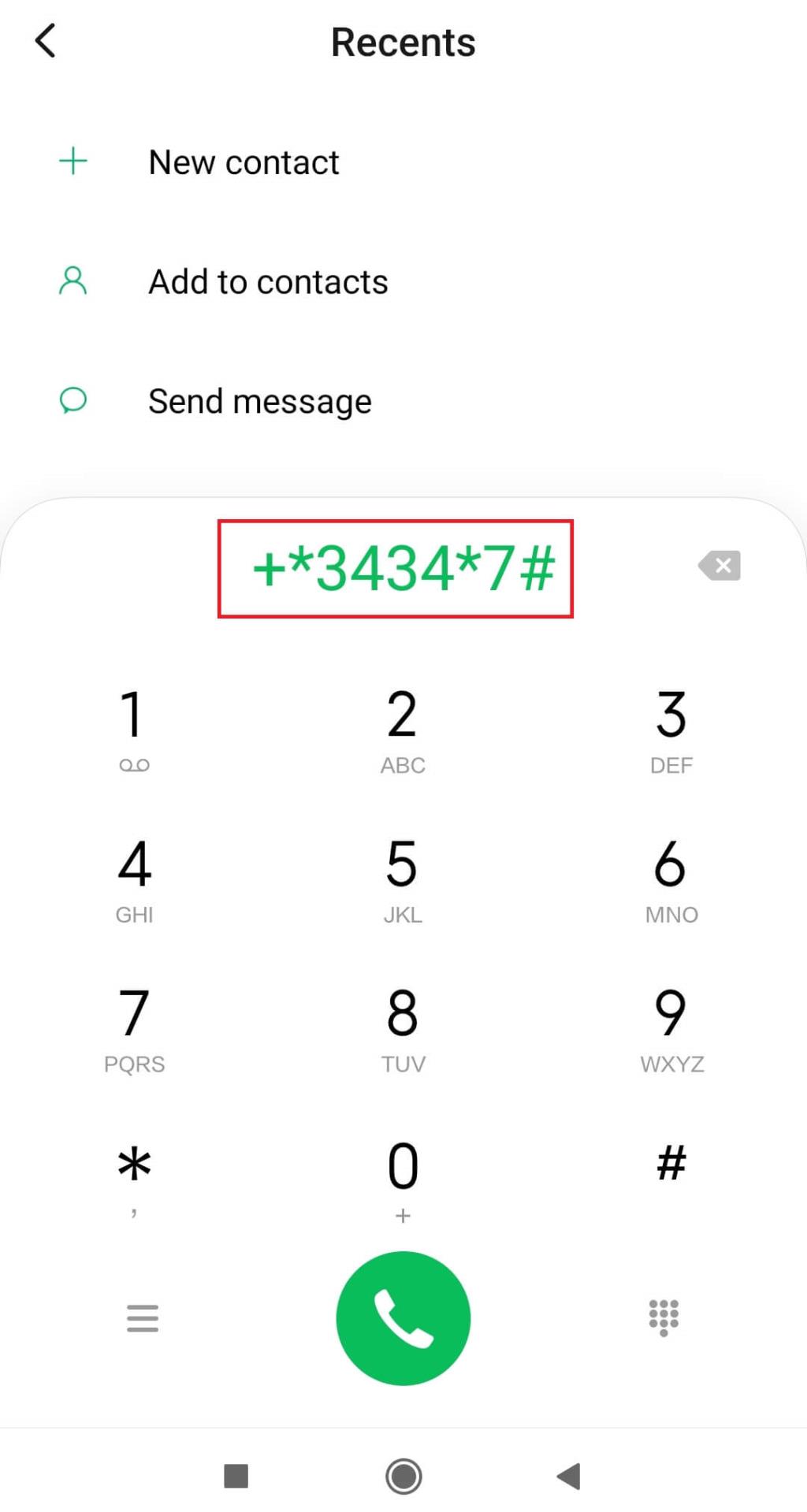
4. Aktivieren Sie Radio und SMS über IMS
Das Einschalten der SMS über IMS und das Aktivieren des Radios können ebenfalls bei der Behebung dieses Problems helfen. Führen Sie dazu die folgenden Schritte aus:
1. Öffnen Sie Ihre Wähltastatur und geben Sie *#*#4636#*#* ein . Sie müssen nicht unbedingt die Sendetaste drücken, da der Servicemodus automatisch blinkt .
2. Tippen Sie auf Servicemodus und klicken Sie entweder auf Geräteinformationen oder Telefoninformationen .
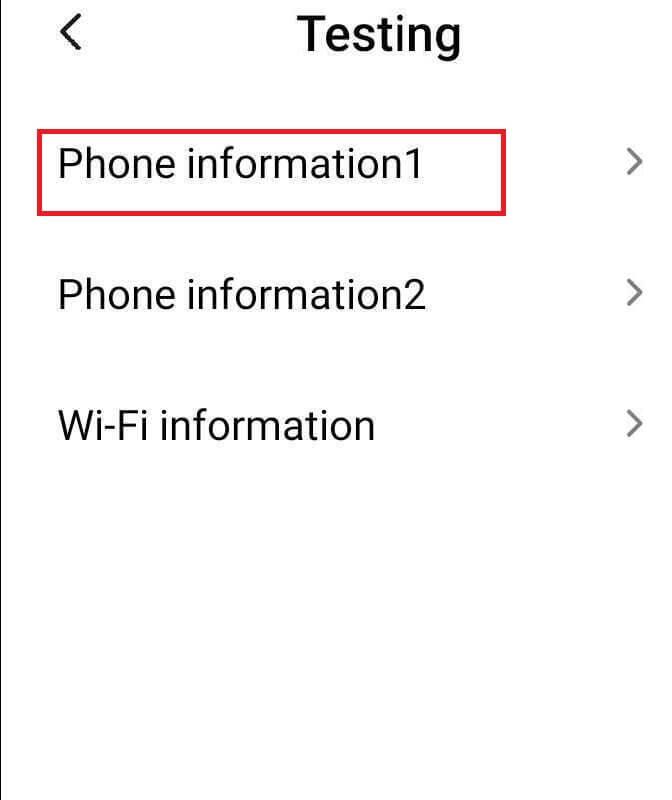
3. Drücken Sie die Schaltfläche Ping-Test ausführen und wählen Sie dann die Schaltfläche Radio ausschalten.
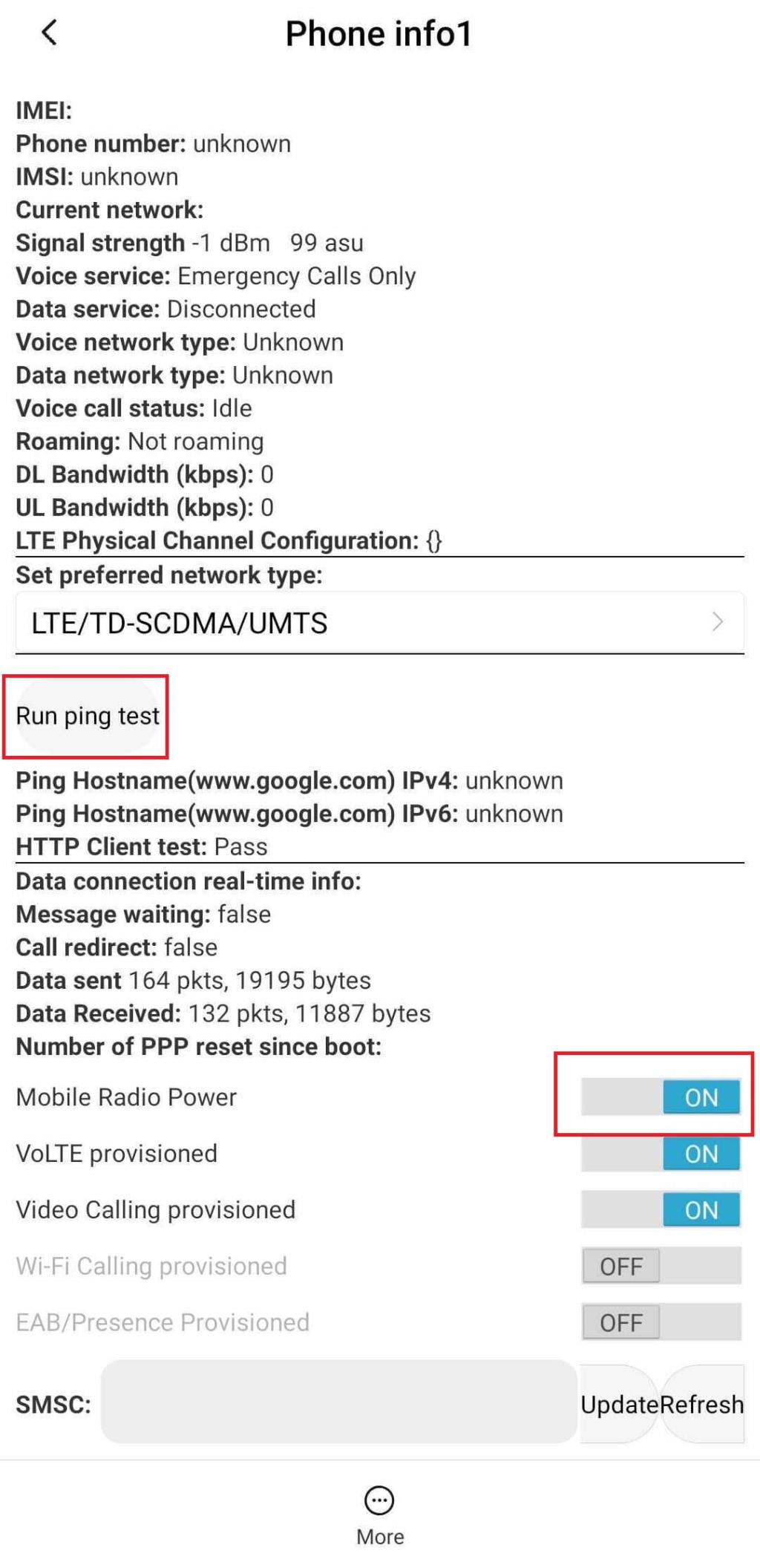
4. Wählen Sie die Option SMS über IMS aktivieren.
5. Jetzt müssen Sie nur noch Ihr Gerät neu starten .
Lesen Sie auch: So deinstallieren oder löschen Sie Apps auf Ihrem Android-Telefon
5. Überprüfen Sie die Netzwerkeinstellungen
Sie sollten Ihre Netzwerkeinstellungen überprüfen, wenn Ihr Signal schwach und instabil ist. Ihr Telefon sehnt sich nach einem besseren Signal, weshalb es dazu neigt, ständig zwischen 3G, 4G und EDGE usw. zu wechseln . Ein wenig Optimierungen hier und da wird Ihr Problem hoffentlich beheben. Im Folgenden sind die Schritte dazu aufgeführt:
1. Gehen Sie zu den Einstellungen .
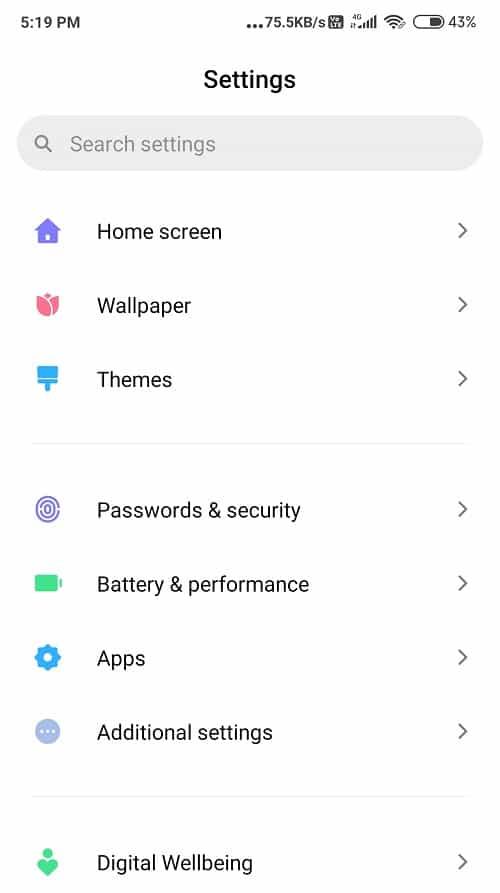
2. Navigieren Sie zu Netzwerkverbindung und tippen Sie darauf
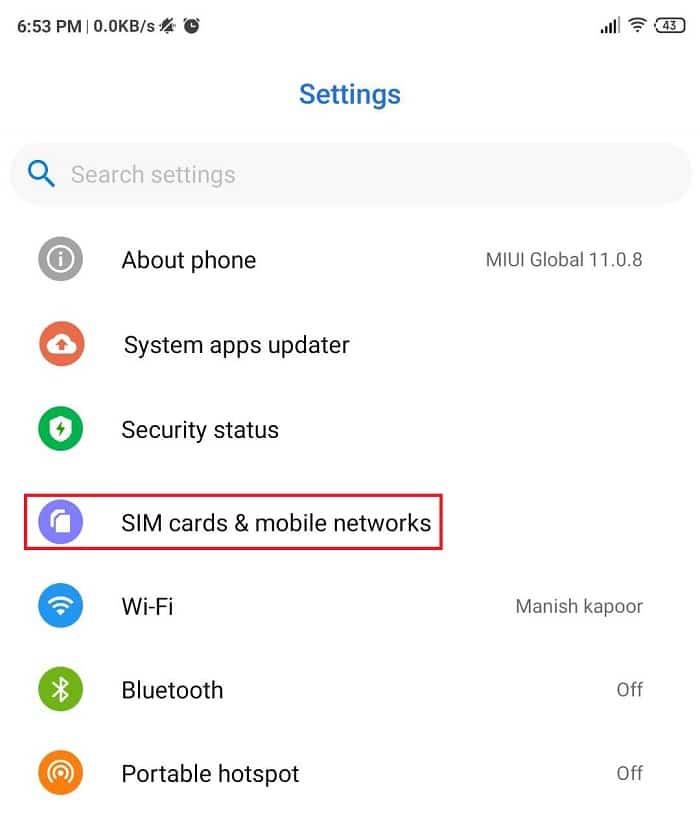
3. Tippen Sie nun auf die Option Mobilfunknetze und suchen Sie nach den Netzbetreibern.
4. Suchen Sie abschließend die Netzbetreiber und tippen Sie auf Ihren Wireless-Anbieter .
5. Wiederholen Sie diesen Vorgang noch 2-3 Mal.
6. Starten Sie Ihr Gerät neu und starten Sie es hoffentlich wieder.

6. Überprüfen Sie Ihre SIM-Karte
Wenn schließlich nichts wirklich funktioniert, werfen Sie einen Blick auf Ihre SIM- Karte, vielleicht ist sie diejenige, die Probleme verursacht. Meistens wird Ihre SIM-Karte durch kontinuierliches Herausziehen und Wiedereinsetzen beschädigt. Oder vielleicht wurde es grob geschnitten. Was auch immer der Grund sein mag, Ihre SIM-Karte ist wahrscheinlich beschädigt. Wir empfehlen, in solchen Situationen zu wechseln und eine neue SIM-Karte zu besorgen, bevor es zu spät ist.
Für diejenigen, die ein Dual-SIM-Smartphone verwenden, müssen Sie zwischen den beiden wählen:
METHODE 1:
Deaktivieren Sie eine der SIM-Karten und aktivieren Sie diejenige, die Sie zum Senden des MMI-Codes verwenden. Manchmal verwendet Ihr Telefon möglicherweise nicht die richtige SIM-Karte, wenn beide gleichzeitig funktionieren.
METHODE 2:
1. Gehen Sie zu den Einstellungen und suchen Sie nach SIM-Karten und Mobilfunknetzen .
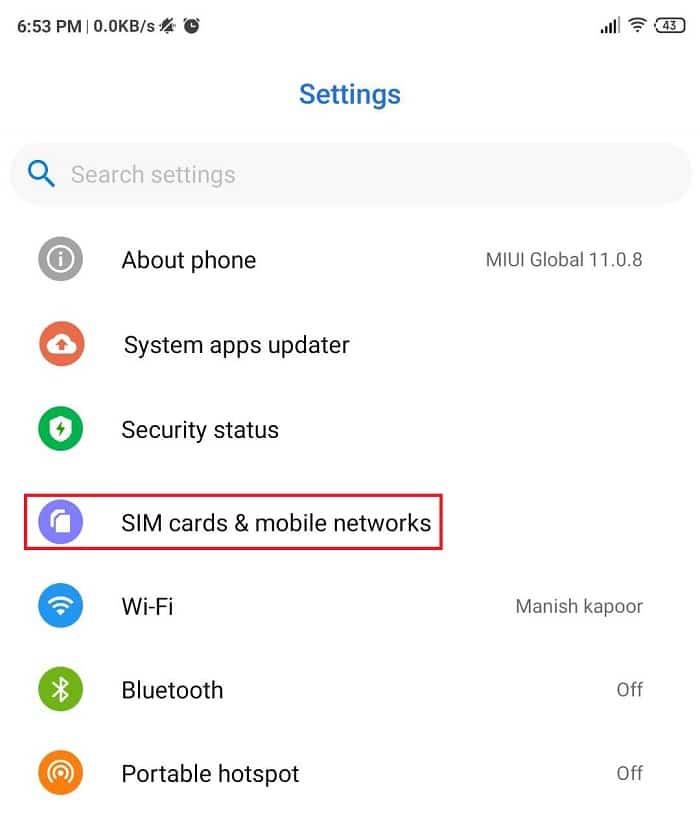
2. Finden Sie die Dual - Telefon - SIM - Einstellungen und tippen Sie dann auf den Anruf Voice - Einstellungen.
3. Es erscheint eine Popup-Liste, in der Sie aufgefordert werden, zwischen Immer SIM 1, SIM 2 oder Jedes Mal fragen zu wählen .
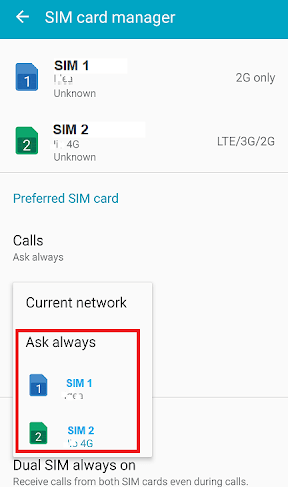
4. Wählen Sie die Option Immer fragen . Während Sie nun den MMI-Code wählen, werden Sie von Ihrem Telefon gefragt, welche SIM-Karte Sie verwenden möchten. Wählen Sie das richtige aus, um richtige Ergebnisse zu erzielen.
Wenn Sie ein Gerät mit einer einzelnen SIM-Karte besitzen , ziehen Sie die SIM-Karte heraus und setzen Sie sie wieder ein, nachdem Sie sie gereinigt und angeblasen haben. Sehen Sie, ob dieser Trick funktioniert.
Empfohlen: Beheben Sie Probleme mit der Android-Wi-Fi-Verbindung
Es kann ein wenig nervig werden, wenn das Verbindungsproblem oder der Fehler durch einen ungültigen MMI-Code jedes Mal auftritt, wenn Sie einen Vorwahlcode wählen. Hoffentlich helfen Ihnen diese Hacks weiter. Wenn Ihr Telefon immer noch ein Problem verursacht, wenden Sie sich an Ihren Diensteanbieter oder Kundendienst, um eine bessere Anleitung zu erhalten.